Quản trị mạng – Trong bài này chúng tôi sẽ giới thiệu cho các bạn cách publish Remote Desktop Web Access với Remote Desktop Gateway trên Microsoft Forefront TMG.
Trong loạt bài ngắn này chúng tôi sẽ giới thiệu cho các bạn cách publish Remote Desktop Web Access với Remote Desktop Gateway trên Microsoft Forefront TMG. Một phần của loạt bài này sẽ giới thiệu cho các bạn cấu hình của dịch vụ RD Web Access và RD Desktop Gateway. Trong phần hai chúng tôi sẽ giới thiệu cách publish RD Web Access bằng Forefront TMG.
Chúng ta hãy bắt đầu
Windows Server 2008 R2 có một số tính năng mới và một số tính năng vẫn tồn tại để truy cập các dịch vụ Terminal Services. Bắt đầu từ Windows Server 2008 R2, Microsoft đã hay đổi tên của các thành phần Terminal Server. Cho ví dụ, tính năng Terminal Server trong các phiên bản Windows Server trước được đổi tên thành Remote Desktop Session Host. Một trong những tính năng mới có trong Windows Server 2008 là Remote Desktop Gateway, đây là tính năng cho phép các máy khách Remote Desktop có thể thiết lập một kết nối RDP qua giao thức HTTPS bằng Remote Desktop Gateway, và làm việc như một RPC trên HTTPS proxy. Remote Desktop Gateway sẽ kết nối máy khách RDP bằng giao thức RDP với Remote Desktop Session Host bên trong. Đây là một tính năng tuyệt vời vì giao thức HTTPS (Universal Firewall Bypass Protocol) được cho phép rộng rãi và không bị khóa bởi tường lửa hoặc các thiết bị khác. Kết hợp với tính năng Remote Desktop Web Access, người dùng có thể kết nối với một website để truy cập đến các ứng dụng đã được publish. Để tăng độ bảo mật cho việc truy cập Remote Desktop, chúng ta có thể sử dụng Forefront TMG để publish Remote Desktop Web Access với Remote Desktop Gateway.
Bài viết này thừa nhận rằng tính năng Remote Desktop Session Host được cài đặt và cấu hình đúng, vì vậy chúng ta chỉ cần cài đặt và cấu hình các thành phần Remote Desktop Web Access và Remote Desktop Gateway.
Với các ví dụ trong bài này, chúng tôi sẽ sử dụng một môi trường lab như sau:
- Một máy khách Windows 7 Ultimate để truy cập máy khách Remote Desktop
- Một Forefront TMG Server cho Remote Desktop publishing và làm việc như Remote Desktop Gateway với tính năng Remote Desktop Web Access.
- Một Windows Server 2008 R2 đã cài đặt các dịch vụ Remote Desktop Session Host.
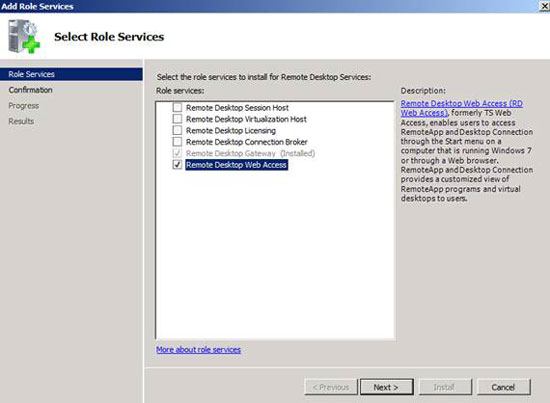
Hình 1: Cài đặt dịch vụ Remote Desktop role
Sau khi cài đặt tính năng Remote Desktop Web Access, bạn phải đăng nhập vào cấu hình Remote Desktop Web Access để thay đổi một số thiết lập.
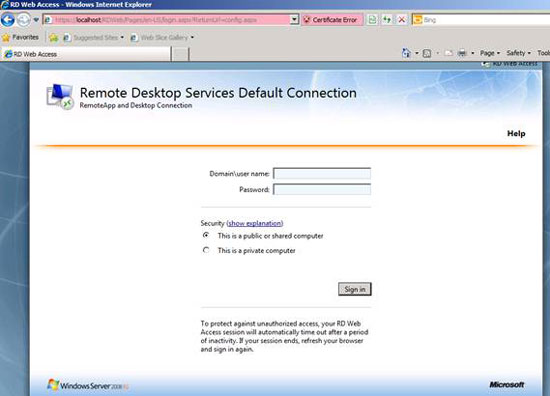
Hình 2: Đăng nhập vào website cấu hình Remote Desktop Web Access
Bạn phải cấu hình RD Web Access để cho phép người dùng truy cập đến các kết nối RemoteApp và Remote Desktop. Chọn một RD Connection Broker Server hoặc một Remote App Server làm nguồn như những gì bạn thấy trong hình bên dưới. Chúng ta chọn RemoteApp để nhận các ứng dụng RD đã được publish từ Remote Desktop Session Host.
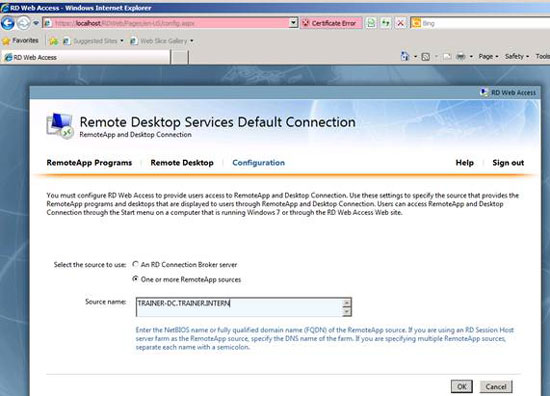
Hình 3: Chỉ định nguồn cho RD Web Access
Sau khi các thiết lập này được lưu, bạn sẽ thấy các chương trình RemoteApp trong RD Web access.
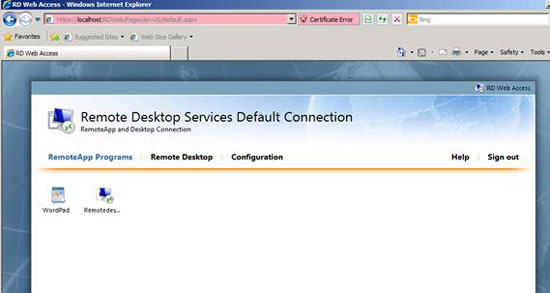
Hình 4: Các chương trình RemoteApp trong RD Web Access
Vì Forefront TMG làm việc như một SSL Bridging Gateway trong Secure Webserver publishing sắp tới, nên vấn đề quan trọng ở đây là cần thực thi một cơ sở hạ tầng chứng chỉ đúng. Bạn cần phải bảo đảm đúng các chứng chỉ được phát hành và tất cả các máy chủ có liên quan trong quá trình publish (Forefront TMG, RD Session Host Server và Windows 7 client) tin tưởng CA đang phát hành. Cho ví dụ trong loạt bài này, chúng ta sử dụng tên DNS webmail.trainer.de để truy cập dịch vụ RD Web Access và RD Gateway, vì vậy chúng ta cần phải phát hành một chứng chỉ ở nơi Common Name (CN) của chứng chỉ khớp với public URL sẽ được sử dụng để truy cập RD Web Access hoặc phải được nhập vào trong kết nối Remote Desktop client từ máy tính Windows 7 trên Internet. Hình dưới đây hiển thị chứng chỉ đúng được sử dụng bởi các dịch vụ RD Web Access và RD Gateway. Chứng chỉ này cũng phải được import khóa riêng trên Forefront TMG Server hành động như một thiết bị SSL Bridging. Chúng tôi sẽ giới thiệu cho các bạn cách thực hiện điều này trong phần hai.
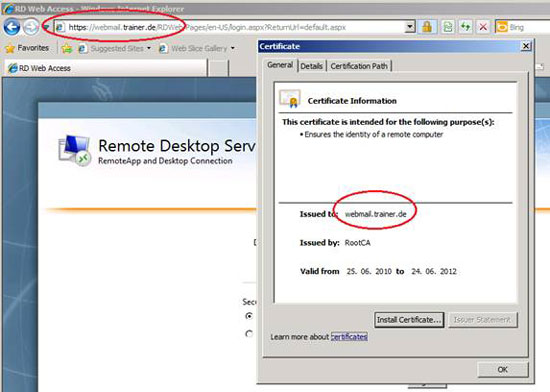
Hình 5: Chứng chỉ SSL đúng cho RD WebAccess
Sau khi cài đặt thành phần dịch vụ RD Gateway, bạn phải chọn đúng chứng chỉ SSL cho dịch vụ RD Gateway như thể hiện trong hình bên dưới.
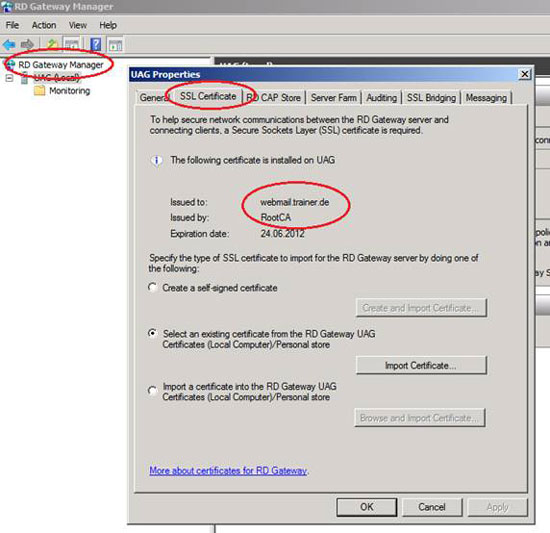
Hình 6: Chứng chỉ SSL đúng cho dịch vụ RD Gateway
Một phần cấu hình quan trọng khác là chỉ định các thiết lập SSL Bridging cho dịch vụ RD Gateway. Với môi trường lab, chúng ta sẽ sử dụng SSL Bridging dưới hình thức “HTTPS to HTTPS Bridging”
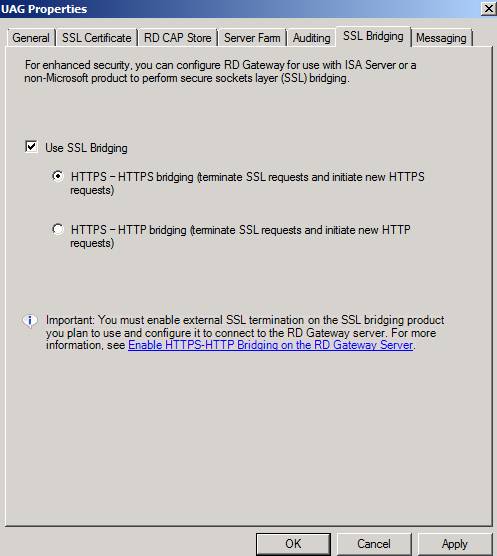
Hình 7: Chọn các tùy chọn SSL Bridging
Cấu hình của RD Web Access và các thành phần dịch vụ RD Gateway đã kết thúc. Trong phần hai của loạt bài này, chúng tôi sẽ giới thiệu cách cấu hình Webserver Publishing an toàn bằng Forefront TMG để publish RD Web Access lên Internet và giới thiệu cách kết nối trực tiếp đến dịch vụ RD Gateway với Remote Desktop client của máy tính Windows 7 trong lab.
Kết luận
Trong phần đầu tiên của loạt bài này, chúng tôi đã cung cấp cho các bạn tổng quan về việc cấu hình Remote Desktop Web Access và Remote Desktop Gateway Manager. Trong bài chúng tôi cũng giới thiệu được các bước cần thiết để chuẩn bị các tính năng này cho việc publish bằng Forefront TMG.
| [#RelatedNews(7)#] |
 Công nghệ
Công nghệ  AI
AI  Windows
Windows  iPhone
iPhone  Android
Android  Học IT
Học IT  Download
Download  Tiện ích
Tiện ích  Khoa học
Khoa học  Game
Game  Làng CN
Làng CN  Ứng dụng
Ứng dụng 

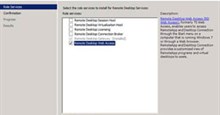














 Linux
Linux  Đồng hồ thông minh
Đồng hồ thông minh  macOS
macOS  Chụp ảnh - Quay phim
Chụp ảnh - Quay phim  Thủ thuật SEO
Thủ thuật SEO  Phần cứng
Phần cứng  Kiến thức cơ bản
Kiến thức cơ bản  Lập trình
Lập trình  Dịch vụ công trực tuyến
Dịch vụ công trực tuyến  Dịch vụ nhà mạng
Dịch vụ nhà mạng  Quiz công nghệ
Quiz công nghệ  Microsoft Word 2016
Microsoft Word 2016  Microsoft Word 2013
Microsoft Word 2013  Microsoft Word 2007
Microsoft Word 2007  Microsoft Excel 2019
Microsoft Excel 2019  Microsoft Excel 2016
Microsoft Excel 2016  Microsoft PowerPoint 2019
Microsoft PowerPoint 2019  Google Sheets
Google Sheets  Học Photoshop
Học Photoshop  Lập trình Scratch
Lập trình Scratch  Bootstrap
Bootstrap  Năng suất
Năng suất  Game - Trò chơi
Game - Trò chơi  Hệ thống
Hệ thống  Thiết kế & Đồ họa
Thiết kế & Đồ họa  Internet
Internet  Bảo mật, Antivirus
Bảo mật, Antivirus  Doanh nghiệp
Doanh nghiệp  Ảnh & Video
Ảnh & Video  Giải trí & Âm nhạc
Giải trí & Âm nhạc  Mạng xã hội
Mạng xã hội  Lập trình
Lập trình  Giáo dục - Học tập
Giáo dục - Học tập  Lối sống
Lối sống  Tài chính & Mua sắm
Tài chính & Mua sắm  AI Trí tuệ nhân tạo
AI Trí tuệ nhân tạo  ChatGPT
ChatGPT  Gemini
Gemini  Điện máy
Điện máy  Tivi
Tivi  Tủ lạnh
Tủ lạnh  Điều hòa
Điều hòa  Máy giặt
Máy giặt  Cuộc sống
Cuộc sống  TOP
TOP  Kỹ năng
Kỹ năng  Món ngon mỗi ngày
Món ngon mỗi ngày  Nuôi dạy con
Nuôi dạy con  Mẹo vặt
Mẹo vặt  Phim ảnh, Truyện
Phim ảnh, Truyện  Làm đẹp
Làm đẹp  DIY - Handmade
DIY - Handmade  Du lịch
Du lịch  Quà tặng
Quà tặng  Giải trí
Giải trí  Là gì?
Là gì?  Nhà đẹp
Nhà đẹp  Giáng sinh - Noel
Giáng sinh - Noel  Hướng dẫn
Hướng dẫn  Ô tô, Xe máy
Ô tô, Xe máy  Tấn công mạng
Tấn công mạng  Chuyện công nghệ
Chuyện công nghệ  Công nghệ mới
Công nghệ mới  Trí tuệ Thiên tài
Trí tuệ Thiên tài